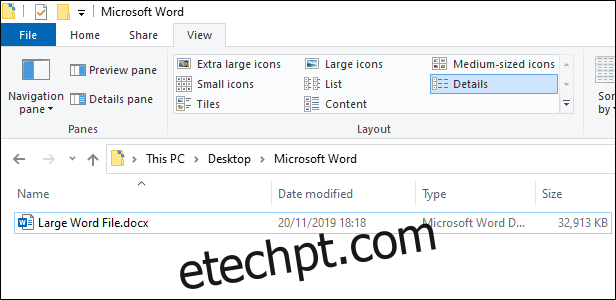Quanto mais você escreve, maior é o seu arquivo – mas quão grande pode ter um documento do Microsoft Word? A resposta é: depende. O conteúdo de texto, vídeo e imagem faz toda a diferença quando se trata do tamanho do documento do Word.
O tamanho máximo de arquivo de um documento do Word também depende do formato do arquivo. As versões mais recentes do Word usam o formato DOCX, enquanto as versões mais antigas usam o DOC.
últimas postagens
O tamanho máximo de arquivo para documentos do Microsoft Word
O tamanho máximo de arquivo para documentos do Microsoft Word que contenham apenas texto é de 32 MB. Isso é verdadeiro para documentos criados no Microsoft Word 2007 e posterior.
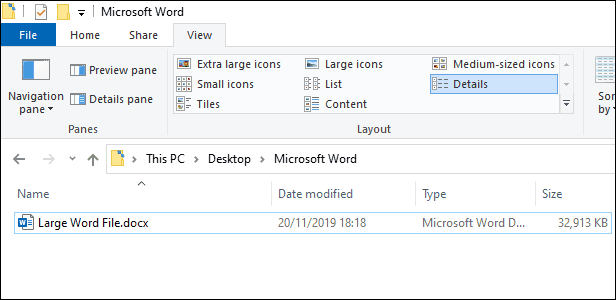
É muito espaço para texto, mas não muito para vídeos ou imagens.
Se você adicionar imagens ou vídeo ao documento, o tamanho máximo do arquivo aumenta para 512 MB muito mais gerenciáveis - pelo menos, em teoria. Este é o tamanho máximo absoluto, mas aconselhamos cautela se seus arquivos do Word começarem a se aproximar desse tamanho.
Documentos do Word com meio gigabyte serão extremamente difíceis de trabalhar, especialmente se a maior parte do arquivo contiver imagens ou vídeos. No entanto, muito depende dos recursos do seu sistema e se o seu computador é capaz de trabalhar com arquivos tão grandes.
Também depende do próprio Word. Embora o programa seja normalmente estável para uso geral, você pode achar que é significativamente menos estável se tentar trabalhar ou salvar um arquivo de tamanho substancialmente maior do que o normal.
O mesmo é verdade quando você abre um arquivo maior do que seria de outra forma rotineiro.
Como verificar o tamanho do arquivo
Se você deseja verificar o tamanho do seu documento do Microsoft Word, pode fazê-lo no Word ou no Explorador de Arquivos do Windows.
Para verificar rapidamente o tamanho do arquivo no Word, clique em Arquivo> Informações. Este menu inclui várias informações sobre o seu documento, incluindo autores, a contagem atual de palavras e o histórico do arquivo.
No lado direito do menu, você verá uma seção chamada “Propriedades”. Isso inclui estatísticas do documento, começando com o tamanho do arquivo do documento na parte superior.
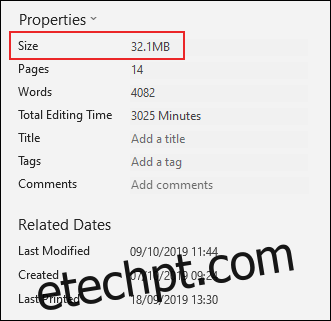
Você também pode abrir a pasta que contém o documento do Word no Explorador de Arquivos e clicar em Exibir> Detalhes.
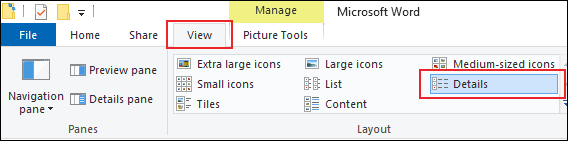
Na visualização “Detalhes”, você encontrará o tamanho do arquivo do seu documento do Word na coluna “Tamanho”.
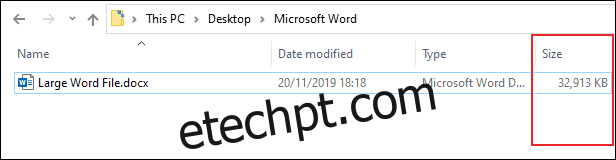
Como reduzir o tamanho do arquivo de documentos do Word
Existem algumas maneiras de reduzir o tamanho do documento do Word. Isso pode ser útil se o seu arquivo se tornar difícil de trabalhar e, especialmente, se o Word travar enquanto você estiver nele.
Se você converter documentos mais antigos para o formato DOCX mais recente, também verá melhorias no tamanho. Os arquivos DOCX compactam automaticamente qualquer conteúdo adicional, como imagens.
Para converter um documento, abra-o no Word e clique em Arquivo> Informações> Converter.
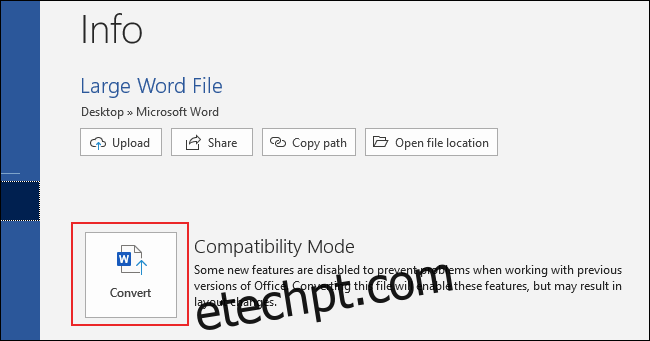
A maneira como você insere imagens em seu documento do Word também pode afetar o tamanho do arquivo. Se você colar imagens diretamente no documento, o Word as converterá no formato BMP, que é significativamente maior do que outros formatos de arquivo, como JPEG.
Se houver arquivos descompactados em seu documento do Word, você pode compactá-los todos de uma vez. Para fazer isso, clique em Arquivo> Salvar como> Mais opções.
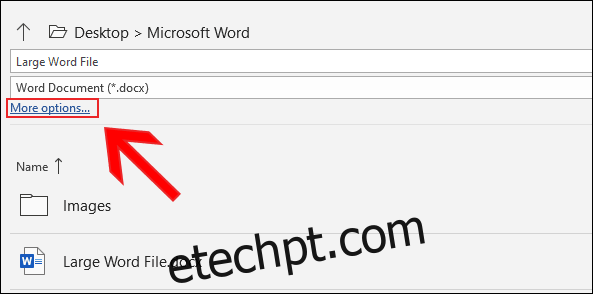
Na caixa de diálogo “Salvar como”, clique em Ferramentas> Compactar imagens.
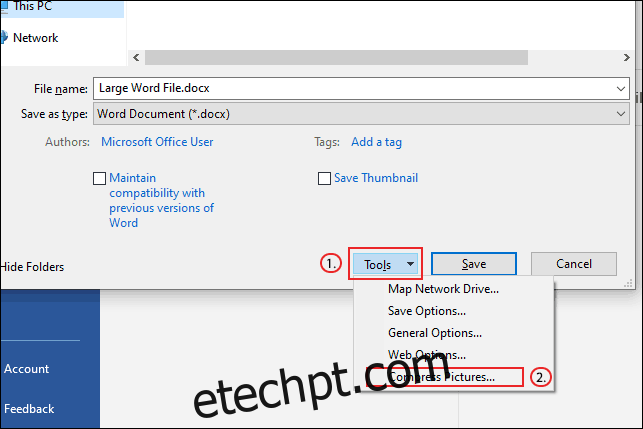
A partir daqui, escolha a qualidade da imagem que deseja usar para as imagens em seu documento do Word.
Para o menor tamanho de arquivo possível (mas a pior qualidade possível), selecione “E-mail (96 PPI)”, clique em “OK” e em “Salvar”.
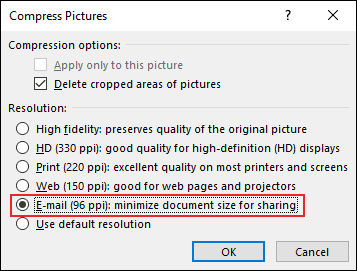
Isso compacta automaticamente todas as imagens. Você pode selecionar uma das outras opções, mas isso resultará em um documento do Word maior.